Apple pravidelne vydáva aktualizácie svojho softvéru pre iOS. Tieto aktualizácie pre iOS prinášajú nové funkcie a opravy chýb. Tento článok vysvetľuje, ako môžete svoj iPhone, iPad alebo iPod touch aktualizovať bezdrôtovo (známe aj ako „vzduch“). Nebojte sa, tento proces je pomerne jednoduchý.
[súvisiace: Ako aktualizovať svoj iPhone, iPad alebo iPod touch pomocou iTunes]
Pred inováciou:
1.Zálohujte svoje zariadenie.
2.Uistite sa, že máte na svojom zariadení voľné miesto. Jednoducho klepnite na Nastavenia > Všeobecné > Využitie, aby ste videli štatistiku úložiska. Na stiahnutie a inštaláciu iOS možno budete potrebovať až 3 GB voľného miesta. Tento priestor je potrebný na správne spracovanie aktualizácie. Ak nemáte dostatok miesta, máte dve možnosti:
- Na aktualizáciu použite iTunes. iTunes stiahne a uloží softvér iOS do vášho počítača, nie do vášho iOS zariadenia. Vaše zariadenie teda bude potrebovať menej miesta na aktualizáciu.
- Odstráňte obsah (aplikácie, hudbu, videá, fotografie atď.) z iPadu alebo iPhonu. Nedá sa stiahnuť: Na stiahnutie týchto položiek nie je dostatok voľného miesta
3. Pripojte zariadenie k elektrickej zásuvke. Je to preto, aby ste mali počas aktualizácie dostatok batérie, pretože aktualizácie môžu trvať niekoľko minút až hodinu.
Aktualizácia:
Klepnite na aplikáciu Nastavenia na domovskej obrazovke:
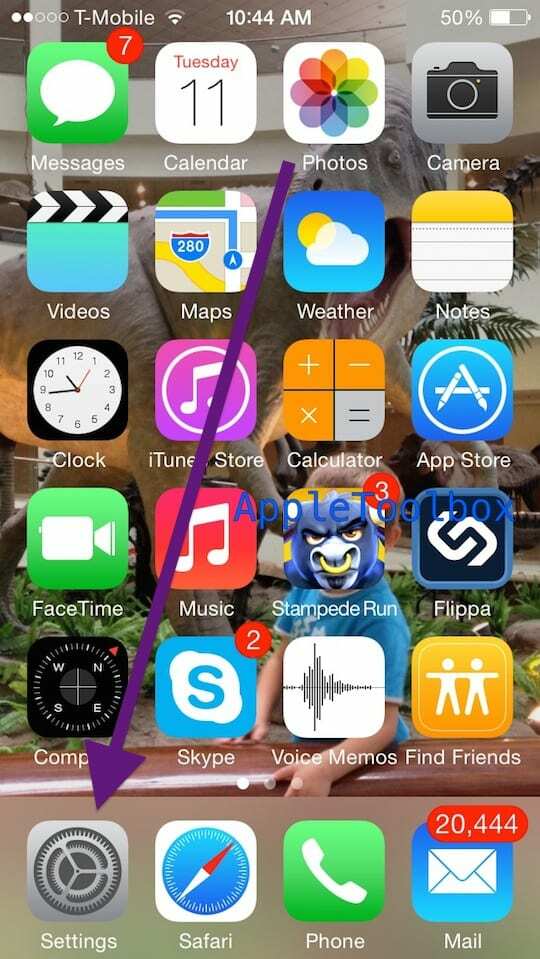
Prejdite na Všeobecné > Aktualizácia softvéru:
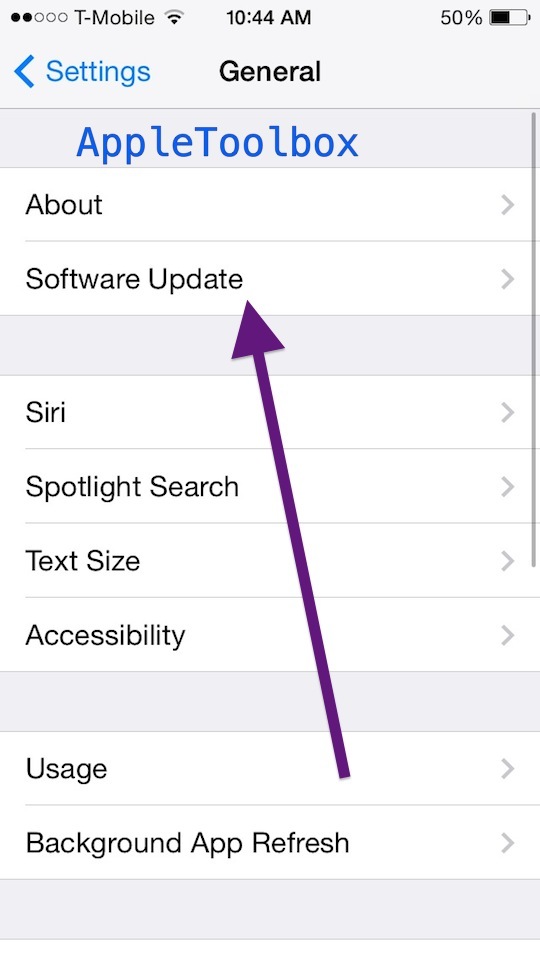
Klepnutím na Stiahnuť a inštaláciu stiahnete aktualizáciu:
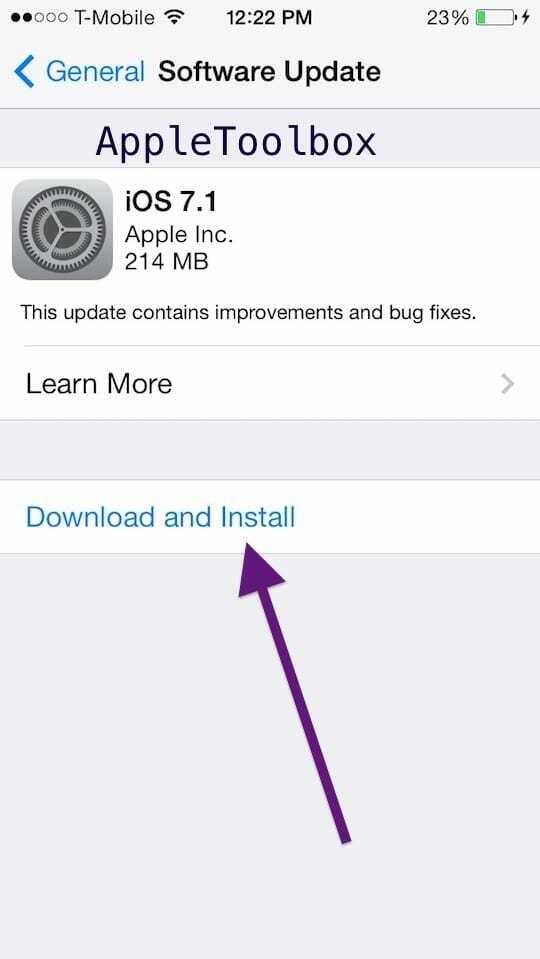
Po dokončení sťahovania klepnite na Inštalovať. Vaše zariadenie so systémom iOS teraz začne inštalovať aktualizáciu. Po dokončení inštalácie aktualizácie sa vaše zariadenie reštartuje a bude pripravené na použitie. Teraz možno budete chcieť vyskúšať nové funkcie čerstvo nainštalovaného nového systému iOS.

Sudz (SK), ktorý je posadnutý technológiou od skorého príchodu A/UX na Apple, je zodpovedný za redakčné smerovanie AppleToolBoxu. Sídli v Los Angeles, CA.
Sudz sa špecializuje na pokrytie všetkých vecí pre macOS, pričom v priebehu rokov skontroloval desiatky vývojov OS X a macOS.
V bývalom živote Sudz pomáhal spoločnostiam z rebríčka Fortune 100 s ich technologickými a obchodnými ambíciami.